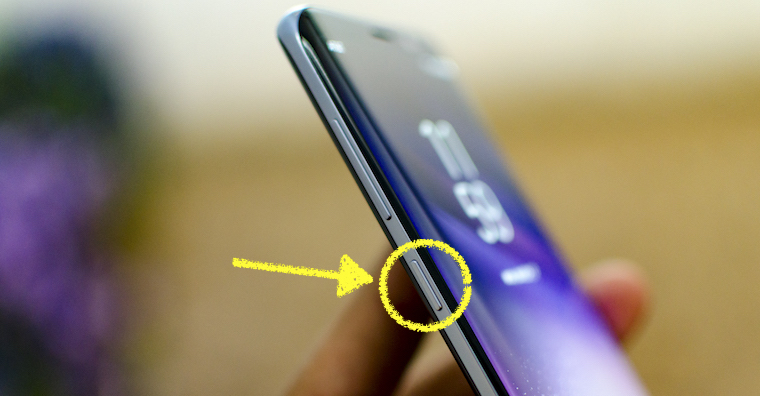سامسنګ خپل د کال لومړی پرچمي سمارټ فونونه سمبال کړل Galaxy S8 ته Galaxy S8 + - بل اړخ تڼۍ چې د نوي Bixby معاون په لاره اچولو لپاره کارول کیږي. په هرصورت، د هغې د غږ فورمه یوازې تیره اونۍ سویلي کوریا ته ورسیده، او یوازې د میاشتې په پای کې به هغه د انګلیسي ژبې کاروونکي پوه شي، او د کال په پای کې به نورې ژبې زده کړي، چې په منځ کې به یې الماني هم له لاسه ورنکړي.
مګر دلته موږ کولی شو د یو څه وخت لپاره د Bixby غږ ملاتړ هیر کړو ، او ورته په ډیری نورو بازارونو کې پلي کیږي چیرې چې Galaxy S8 پلورل کیږي. دا ویل کیدی شي چې د دې بازارونو لپاره د اړخ Bixby تڼۍ اساسا بې ګټې دي یا لږترلږه دا په ډیر ګټور ډول کارول کیدی شي. مګر سیمسنگ دا نه غواړي، نو تیره میاشت تازه کول د ریمپ تڼۍ غیر فعاله کړه. وروسته، موږ لږترلږه د ګوګل څخه د مجازی معاون په لاره اچولو لپاره د تڼۍ تنظیم کولو لپاره د یوې لارې په اړه لیکلي، مګر موږ د هغې سره پای ته ورسیږو. په هرصورت، نن ورځ موږ اضافي اختیارونه معرفي کوو چې تاسو ته اجازه درکوي نږدې هر هغه فنکشن چې تاسو غواړئ یو تڼۍ ته وټاکئ.
څنګه Galaxy S8 بیا نقشه Bixby تڼۍ:
تاسو اوس مهال په ګوګل پلی کې د Bixby تڼۍ د بیا جوړولو لپاره یو څو غوښتنلیکونه موندلی شئ. مګر دا د خورا ګټورو څخه دی bxAifications a د بکسبي تtonۍ رییمپر، کوم چې تاسو کولی شئ پرته له دې چې خپل وسیله روټ کړئ وکاروئ او پدې توګه خپل تضمین له لاسه ورکړئ.
نو د شتون سره پیل کړئ bxAifications او یا د بکسبي تtonۍ رییمپر ډاونلوډ تاسو باید سمدلاسه وروسته لیدنه وکړئ نستیوین í -> افشا کول -> خدمتونه، چیرې چې اپلیکیشن ته اړتیا لري لاسرسي ته اجازه ورکړل شي ترڅو پوه شي چې د Bixby تڼۍ فشار شوې. دواړه ایپس په خپل توضیحاتو کې وايي چې دوی د وسیلې کارولو ډیټا نه راټولوي.

bxAifications
که تاسو bxActions غوره کړی، دا پیل کړئ، په ریمپ کلیک وکړئ او یو له شته کړنو څخه غوره کړئ. دا ممکنه ده چې د ګوګل اسسټنټ، کیمرې، د خبرتیا مرکز، او داسې نور د فعالولو لپاره تڼۍ تنظیم کړئ کله چې دا پیل شي اوس کله چې تاسو د Bixby تڼۍ فشار کړئ، تاسو به د یوې کوچنۍ شیبې لپاره کور سکرین ته بیرته ستانه شئ مخکې له دې چې تاسو یې ترتیب کړئ. ترسره شي
د Bixby تڼۍ عمل
که تاسو د بیا نقشه کولو لپاره د Bixby تڼۍ ریماپر غوښتنلیک غوره کړی، د پیل کولو وروسته، په پورتنۍ ښیې کونج کې سویچ کلیک وکړئ، بیا د Bixby تڼۍ عمل غوره کړئ. او یو له هغه عملونو څخه غوره کړئ چې تاسو یې تڼۍ ته ټاکل غواړئ. هرکله چې تاسو تڼۍ فشار کړئ، Bixby به د یوې لنډې شیبې لپاره پیل شي، بیا به بند شي او بیا هغه عمل ترسره کړئ چې تاسو یې غوره کړی.